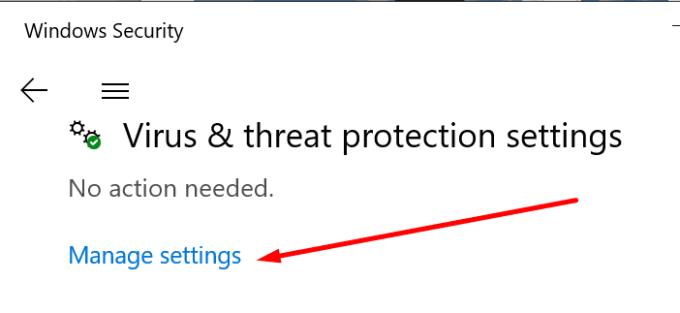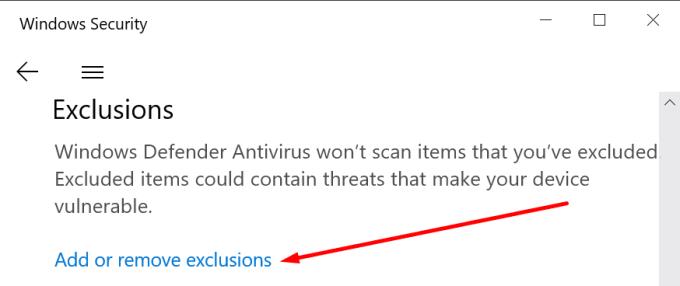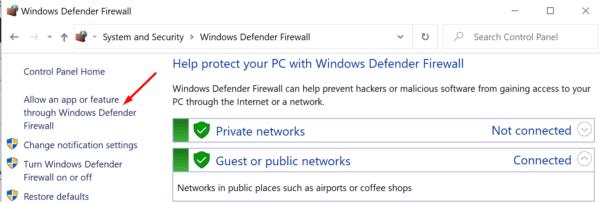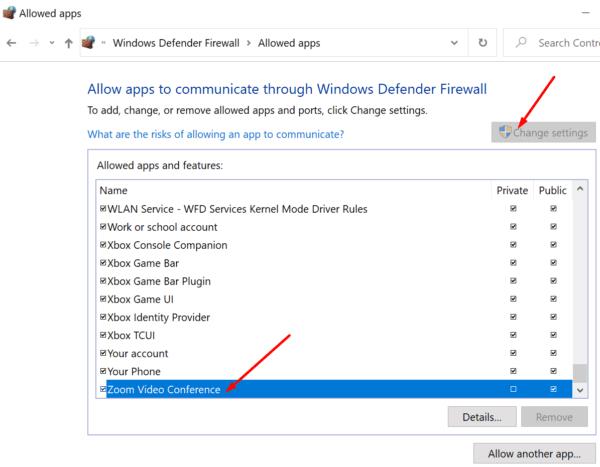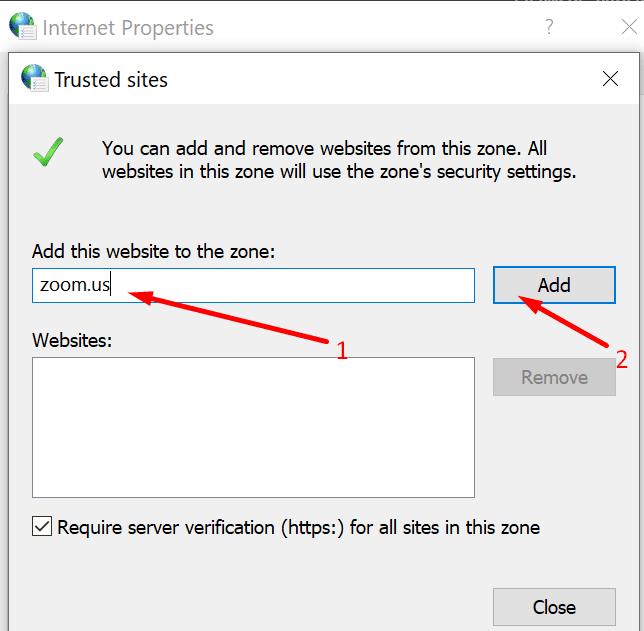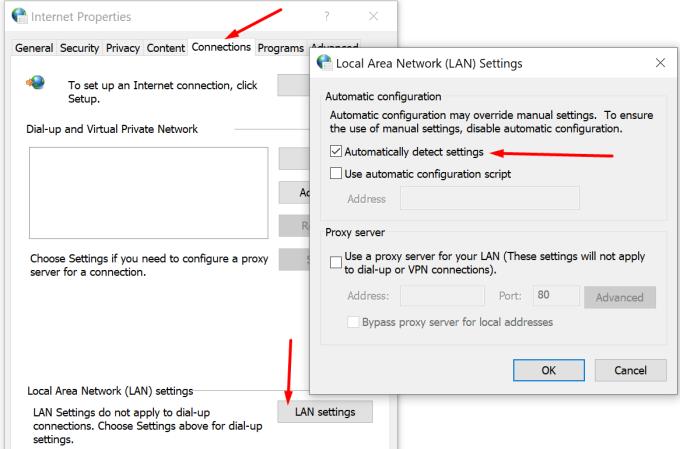Vead 104101 kuni 104118 näitavad, et teie seadmel ei õnnestunud Zoomi serveritega ühendust luua. Nendel vigadel on mitu põhjust. Võib-olla blokeerib teie viirusetõrje või tulemüür ühendust. Või on probleeme võrguühendusega .
Ilma pikema jututa, vaatame, kuidas saab määrata Zoom vigu 104101, 104102, 104103, 104104, 104105, 104106, 104110, 104111, 104112, 104113, 104114, 104115, 104116, 104117 ja 104118. Pea meeles, et kuigi see võib tunduda pikk nimekiri erinevatest vigadest, neil kõigil on sama algpõhjus.
Suumivigade 104101 kuni 104118 tõrkeotsing
Kontrollige oma võrguseadmeid ja sätteid
Kõigepealt veenduge, et teie modem/ruuter töötab korralikult. Kui te pole seda pikka aega vooluvõrgust lahti ühendanud, ühendage toitekaabel lahti. Samuti kontrollige, kas on muid seadmeid, mis võivad teie ruuterit häirida, ja eemaldage need sellest piirkonnast. Kui kasutate vana ruuteri mudelit, võib-olla on aeg uuendada .
Teisest küljest, kui teil on probleeme ribalaiusega , lülitage kaabelühendusele. Kui see pole võimalik, avage ruuteri seaded ja lubage mõni muu Wi-Fi kanal. Veenduge, et te poleks WiFi surnud tsoonis . Ärge unustage lahti ühendada kõiki teisi ühendust kasutavaid seadmeid.
Keelake oma tulemüür ja viirusetõrje
Teie tulemüür või viirusetõrje võib takistada teie arvutil Zoomi serveritega ühenduse loomist. Kiireim viis selle testimiseks on lihtsalt tulemüüri ja viirusetõrje väljalülitamine. Kontrollige, kas suumitõrge püsib.
Kui see on kadunud, on see üsna selge märk, et teie viirusetõrje/tulemüür oli süüdlane. Proovige lisada Zoom oma viirusetõrje- ja tulemüüri seadetes lubatud loendisse.
Kui kasutate Windows Defenderit:
Liikuge jaotisse Sätted → Värskendus ja turve → Windowsi turve → Viiruse- ja ohukaitse .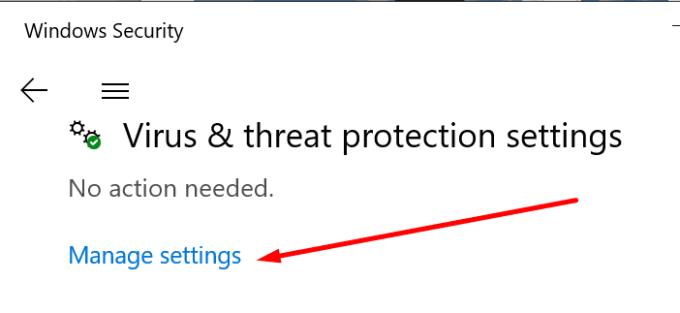
Seejärel valige Halda sätteid ja kerige alla jaotiseni Välistused .
Valige Lisa või eemalda välistused → Lisa välistus .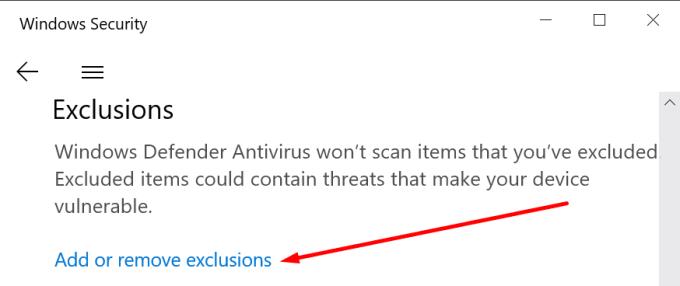
Valige Suum ja salvestage muudatused.
Kui kasutate Windowsi tulemüüri:
Käivitage juhtpaneel, tippige "tulemüür" ja valige Windows Defenderi tulemüür.
Seejärel minge jaotisse Rakenduse või funktsiooni lubamine Windows Defenderi tulemüüri kaudu .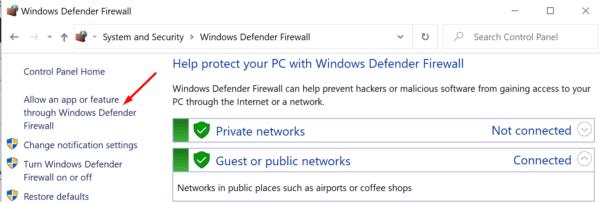
Klõpsake nuppu Muuda sätteid ja kerige alla suumini. Rakenda muudatused.
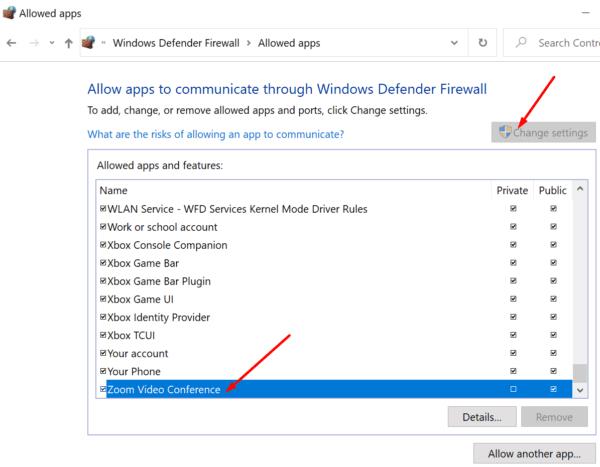
Kui kasutate mõnda muud viirusetõrjet või tulemüüri, minge edasiste juhiste saamiseks oma tarkvara ametlikult tugilehelt.
Lisage Zoom.us oma usaldusväärsete veebisaitide loendisse
Probleemi võib lahendada, kui märkige Zoom oma Interneti-seadetes usaldusväärseks ja turvaliseks veebisaidiks.
Avage Interneti-suvandid (sisestage Windowsi otsinguribale "Interneti-suvandid").
Valige vahekaart Turvalisus ja klõpsake nuppu Usaldusväärsed saidid .
Seejärel vajutage nuppu Saidid .
Jaotises Lisa see veebisait tsooni , tippige zoom.us ja rakendage muudatused.
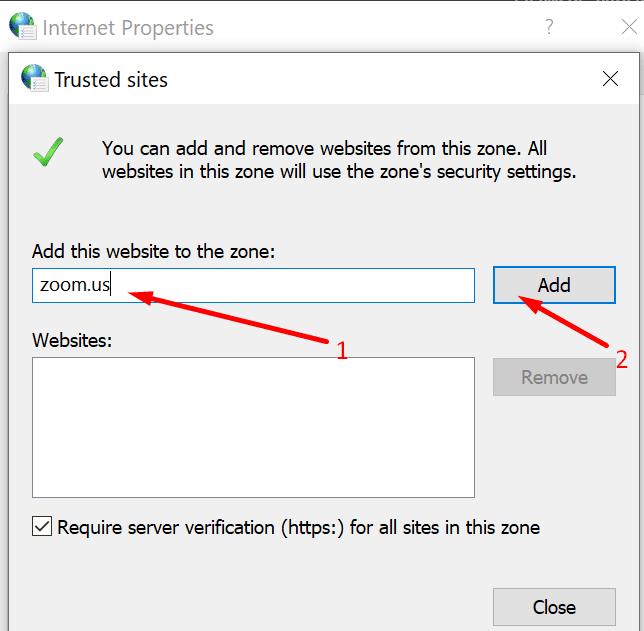
Interneti-suvanditest rääkides proovige seada puhverserveri sätted automaatseks tuvastamiseks. Avage Interneti-suvandid → klõpsake vahekaarti Ühendused → LAN-sätted → Võrguseadete automaatne tuvastamine.
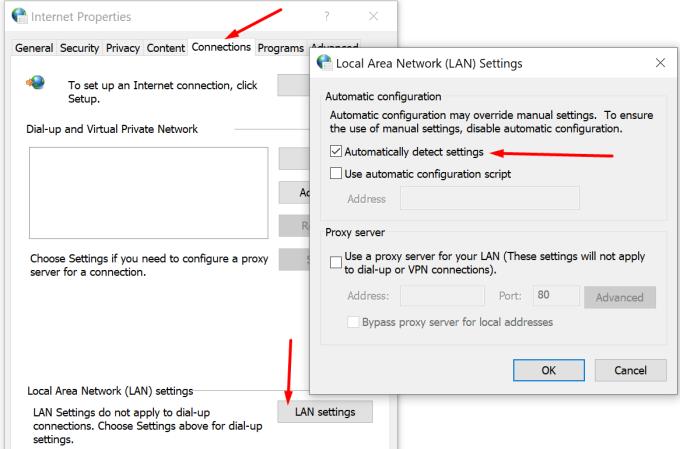
Täiendavad lahendused
- Veenduge, et teie Zoomi versioon oleks ajakohane.
- Sulgege kõik taustal töötavad üleliigsed rakendused ja programmid. See aitab teil vabastada Zoomi kasutamiseks rohkem süsteemiressursse ja ribalaiust.
Järeldus
Kokkuvõtteks võib öelda, et kõik suumi vead vahemikus 104101 kuni 104118 näitavad, et teie seadmel ei õnnestunud Zoomi serveritega ühendust luua. Probleemi lahendamiseks kontrollige oma võrgusätteid ja lisage viirusetõrje- ja tulemüüri seadete loendisse Zoom.
Loodame, et teil õnnestus selle juhendi abil probleemist mööda hiilida. Klõpsake allolevaid kommentaare ja rääkige meile seni esinenud suumivea(de)st.